
วิธีแก้ไขปัญหาประสิทธิภาพของ Arena Breakout: Infinite
หากคุณกำลังเล่น Arena Breakout: Infinite มีโอกาสที่คุณจะประสบปัญหาด้านประสิทธิภาพ โดยเฉพาะอย่างยิ่งหากคุณใช้การ์ด Nvidia รุ่นใหม่ สิ่งสำคัญประการหนึ่งที่เราสังเกตเห็นคือการพูดติดอ่างเป็นครั้งคราวอย่างร้ายแรง ซึ่งสามารถเปลี่ยนการสู้รบที่ดำเนินไปอย่างรวดเร็วให้กลายเป็นฝันร้ายได้ ต่อไปนี้เป็นคำแนะนำเล็กๆ น้อยๆ พร้อมวิธีแก้ปัญหาชั่วคราวจนกว่า Morefun Studios จะจัดการปัญหานี้
การปรับแต่งการตั้งค่า
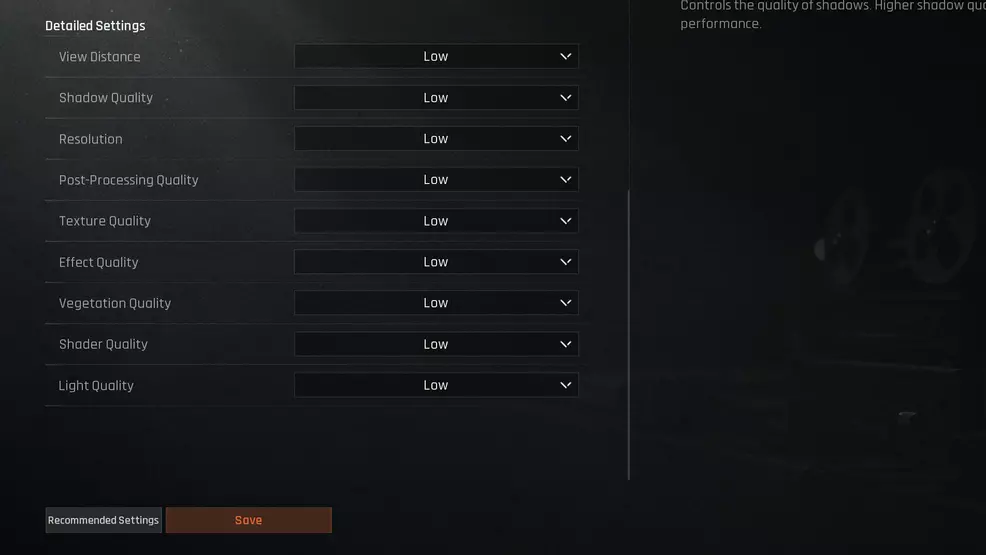
แหล่งที่มา:มอร์ฟัน สตูดิโอ
ตราบใดที่คุณใช้ระบบที่ทันสมัยพอสมควร คุณก็คงจะสบายดี แต่คุณสามารถลองใช้การตั้งค่า Shadow Detail, Texture Quality และ Shader ได้ตลอดเวลาเพื่อให้ได้ FPS ที่ดีขึ้น หากคุณมีการ์ดที่เปิดใช้งาน DLSS หรือ FSR ให้ปิดใช้งานเนื่องจากตัวเลือกทั้งสองนี้ดูเหมือนจะทำให้การพูดติดอ่างแย่ลง
หลังจากการทดสอบมากเกินไป การตั้งค่าระยะการมองเห็นเป็นต่ำและคุณภาพหลังการประมวลผลเป็นต่ำหรือปานกลาง ดูเหมือนว่าจะให้ผลลัพธ์ที่ดีที่สุด ระยะทางอาจแตกต่างกันไป ตรวจสอบให้แน่ใจว่าได้ปิดการใช้งาน V-Sync ยกเว้นในกรณีที่หน้าจอฉีกขาด ลองเล่นเกมในโหมดเต็มหน้าจอ และตั้งค่า Max FPS เป็นอัตราการรีเฟรชของจอภาพของคุณ
เปลี่ยนการตั้งค่ากราฟิก Windows ของคุณ
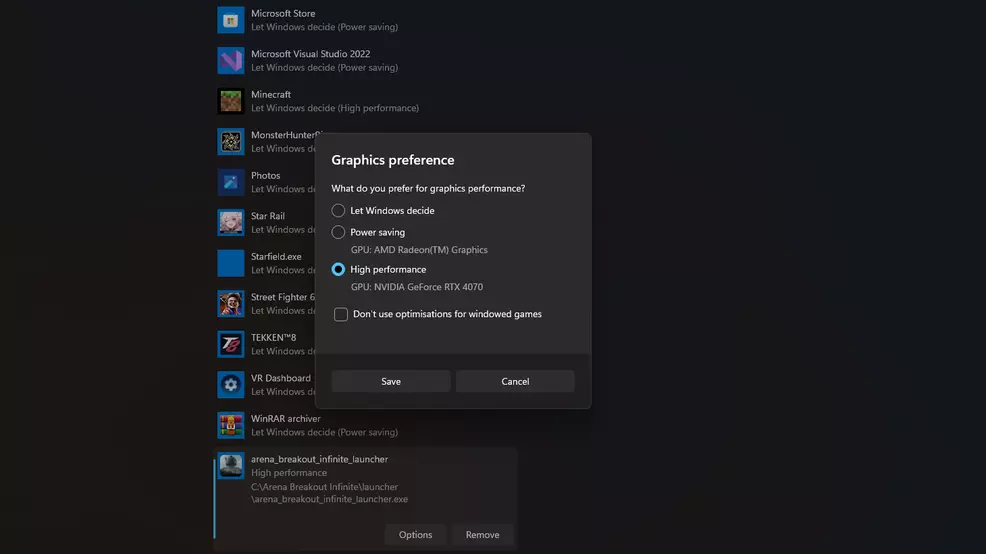
แหล่งที่มา:แช็คนิวส์
คุณยังสามารถให้ความสำคัญกับ Arena Breakout: Infinite ได้มากขึ้นผ่านการตั้งค่ากราฟิก Windows ของคุณ หากต้องการไปที่นั่นให้พิมพ์การตั้งค่ากราฟิกในแถบค้นหาบนเมนู Start หรือคลิกขวาที่เดสก์ท็อปของคุณ กดการตั้งค่าการแสดงผล และค้นหากราฟิกภายใต้การตั้งค่าที่เกี่ยวข้อง
ที่นี่คุณสามารถเพิ่ม Arena Breakout: Infinite ผ่านตัวเลือกเรียกดูลงในรายการได้ คลิกในรายการ กดตัวเลือก และตั้งค่าเป็นประสิทธิภาพสูง จากนั้นคลิกบันทึก เพื่อให้แน่ใจว่าสิ่งต่างๆ ทำงานได้อย่างราบรื่นที่สุดเท่าที่จะเป็นไปได้ ให้กดเปลี่ยนการตั้งค่ากราฟิกเริ่มต้นที่ด้านบน และสลับการตั้งเวลา GPU ที่เร่งด้วยฮาร์ดแวร์ หลังจากเปิดใช้งานแล้ว คุณจะต้องรีสตาร์ทพีซีและคุณจะเห็นผลลัพธ์
ปิดการใช้งานการวางซ้อนใด ๆ
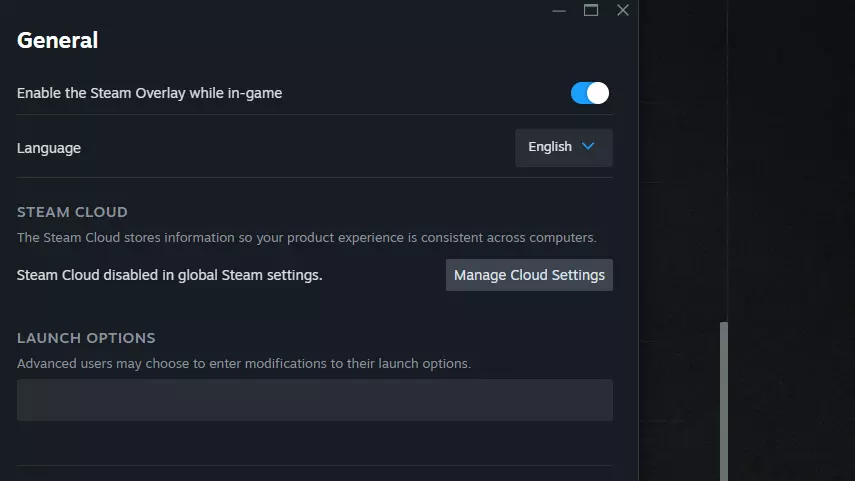
แหล่งที่มา:แช็คนิวส์
หากคุณกำลังใช้โอเวอร์เลย์ใดๆ ไม่ว่าจะเป็น Shadowplay ของ NVIDIA, AMD Radeon Overlay, Discord หรือ Steam Overlay ทั่วไป ให้ลองปิดการใช้งานพวกมัน Steam Overlay สามารถปิดการใช้งานทีละเกมได้โดยการคลิกขวาที่เกมในคลังของคุณ เลือกคุณสมบัติ และปิดการใช้งาน Steam Overlay ในขณะที่อยู่ในเกม การตั้งค่า Discord Overlay สามารถพบได้ภายใต้การตั้งค่า จากนั้น Game Overlay ในการตั้งค่ากิจกรรม คุณสามารถปิดการใช้งาน Shadowplay ของ NVIDIA ได้โดยเปิดแอพ NVIDIA เลือกการตั้งค่า และปิดการใช้งานตัวเลือกโอเวอร์เลย์ของ NVIDIA หากต้องการปิดใช้งานการซ้อนทับของ AMD ให้กด Alt+R หรือเปิดแอป ภายใต้การตั้งค่า คุณจะพบตัวเลือกแสดงภาพซ้อนทับและปิดได้
หากต้องการข้อมูลเพิ่มเติมเกี่ยวกับ Arena Breakout: Infinite โปรดอ่านคำแนะนำอื่นๆ ของเรา เช่น วิธีการหาตู้เซฟในภารกิจแรกๆ และอะไรการโหลดที่คุณควรใช้-
Timo เป็นผู้ชื่นชอบวิดีโอเกมทุกประเภทจากประเทศเยอรมนี หลังจากถูกทิ้งตั้งแต่ยังเป็นเด็กใน Rolanberry Fields ของ Final Fantasy XI เขาได้พัฒนาความรักอันเป็นอมตะต่อโลกดิจิทัลของเกม MMO แต่ถ้าคุณไม่พบเขาสร้างพายุใน Final Fantasy XIV คุณจะพบว่าเขากำลังเวิร์คช็อปคอมโบในเกมแอ็คชั่น/ต่อสู้ หรือหลงใหลในเกมมือถือใหม่ล่าสุด
นอกเหนือจากการเล่นเกม Timo มักจะอ่านผ่าน Criterion Collection หรืออธิษฐานถึงเรื่องสยองขวัญของ Eldritch ว่ามังงะเรื่องโปรดเรื่องล่าสุดของเขาไม่ได้รับความเสียหายจากการขนส่ง คุณสามารถค้นหาปฏิกิริยาสดต่อสิ่งเหล่านั้นได้บน X@ALahftel-




